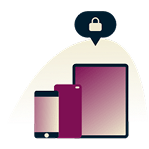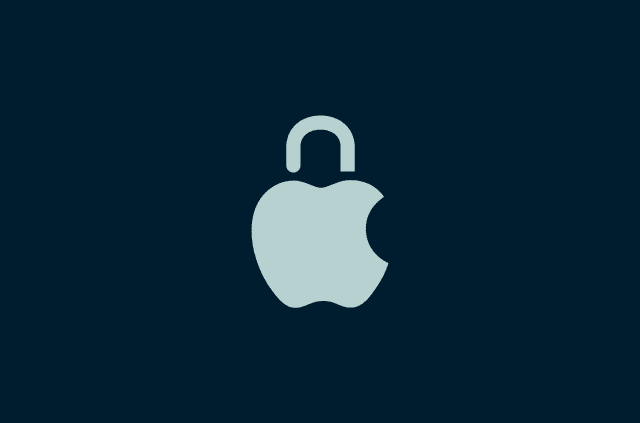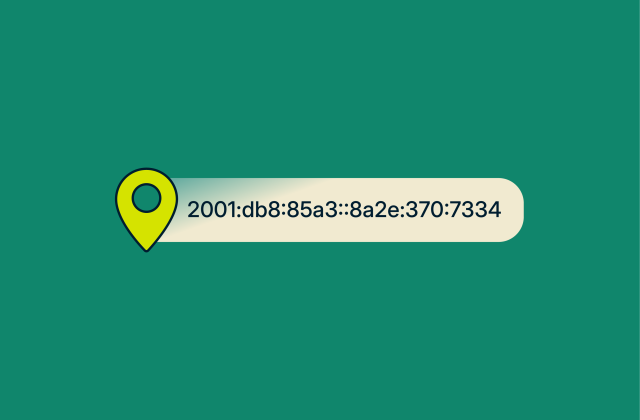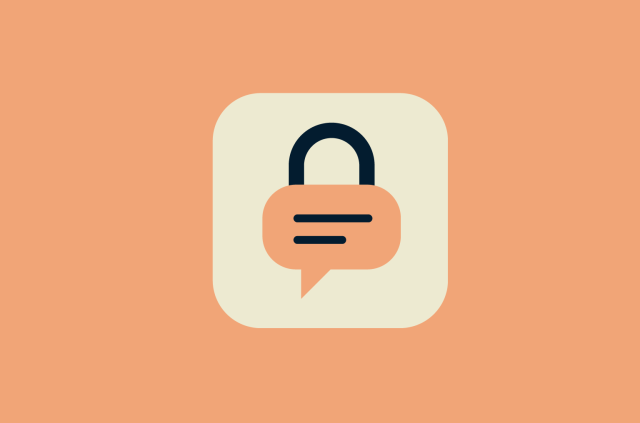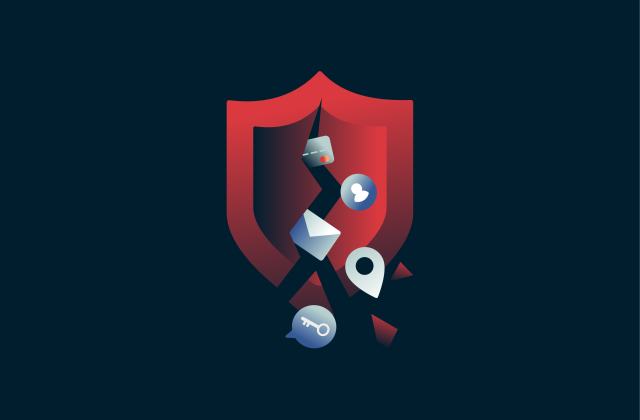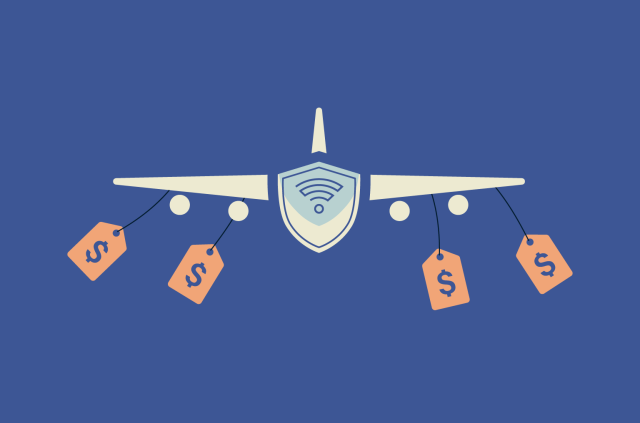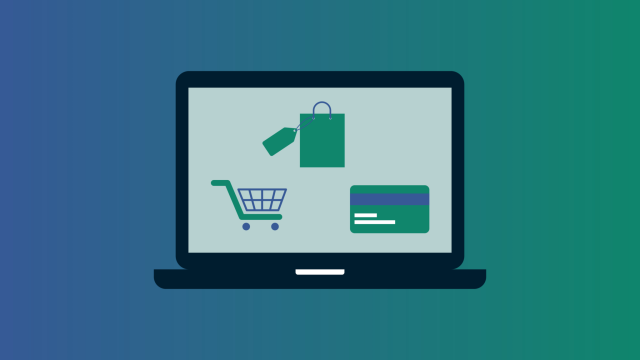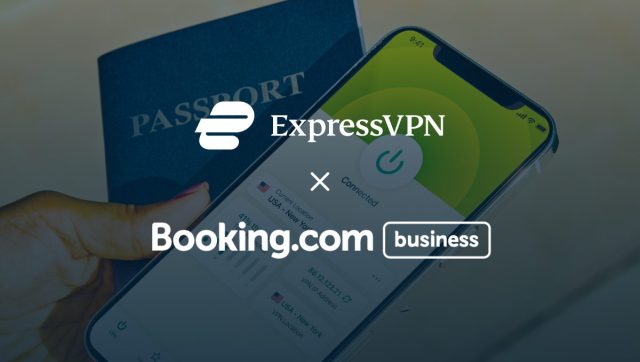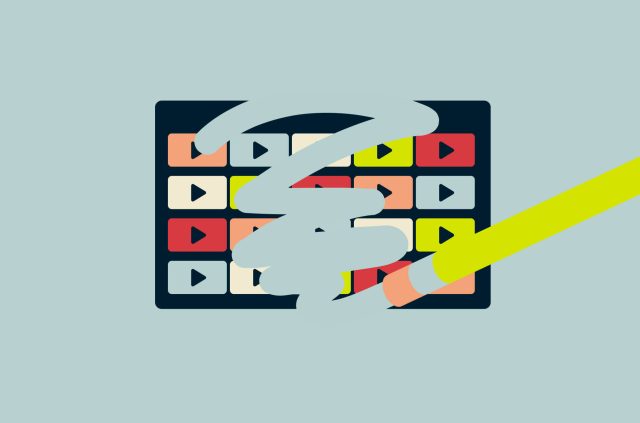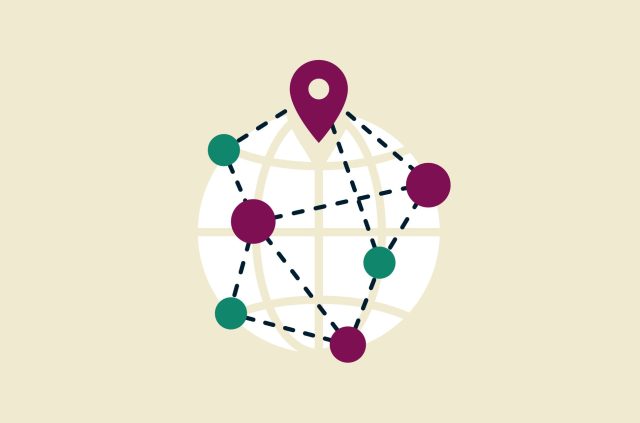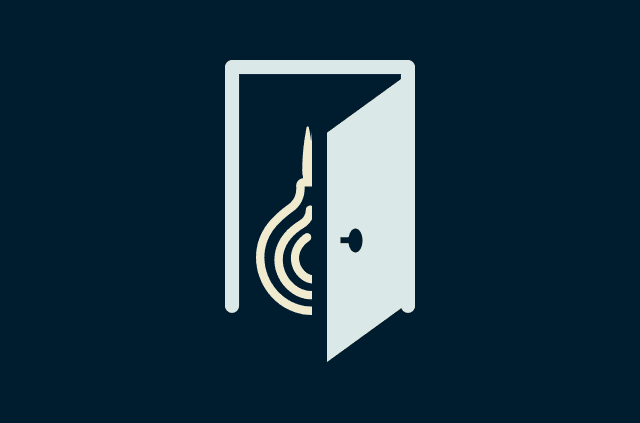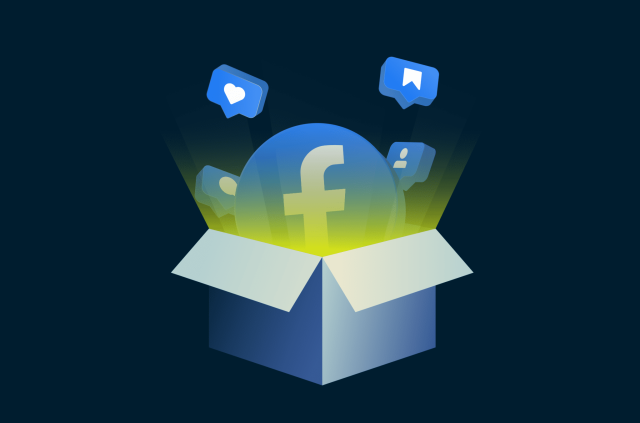Cómo utilizar la navegación privada en iPhone en 2025
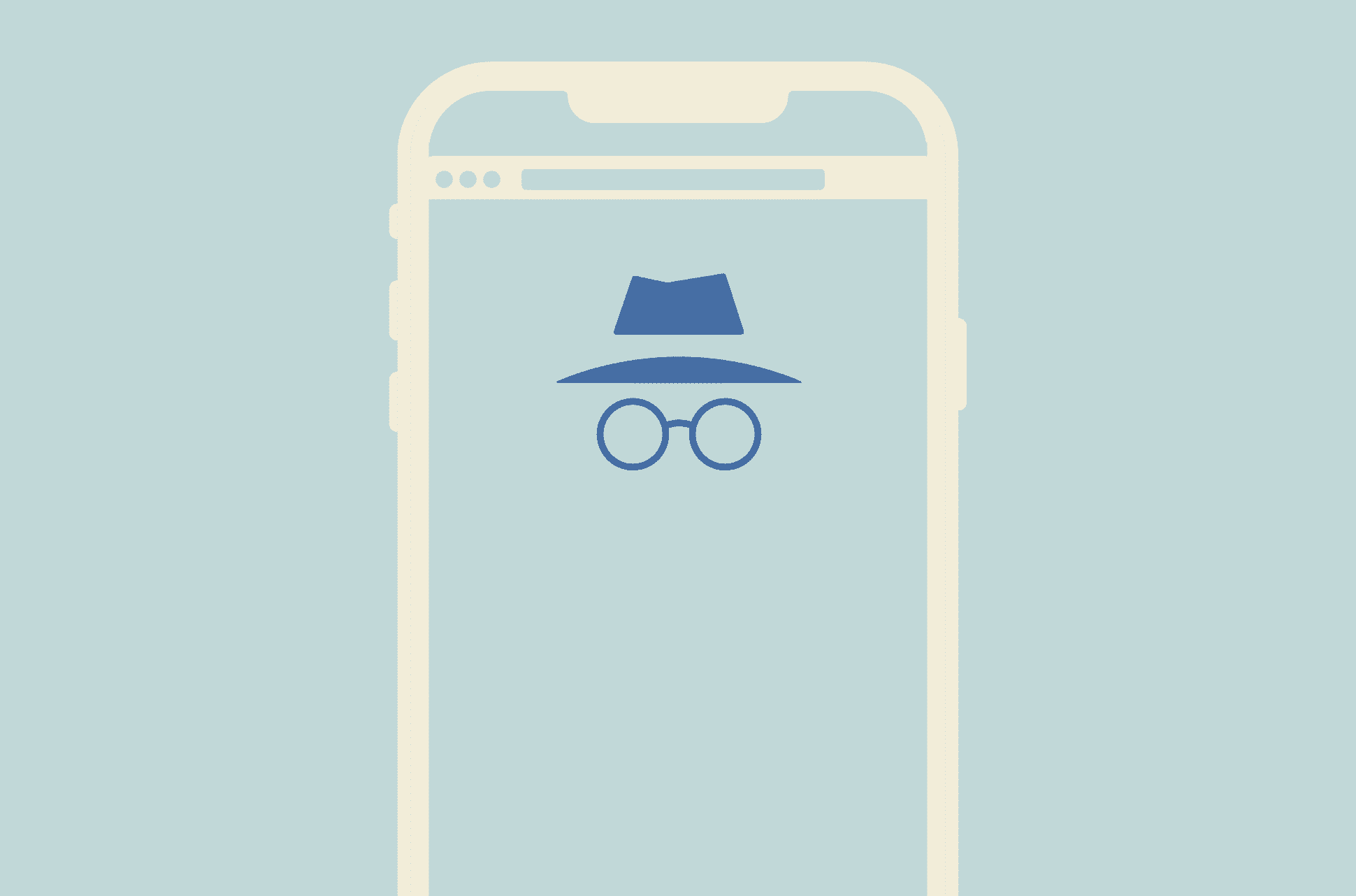
La función de "navegación privada" es una forma básica que mejora su privacidad cuando visita páginas web. En esta guía, le contaremos todo lo que necesita sobre usar la Navegación privada en su iPhone, le explicaremos cómo utilizarla, lo que hace y, sobre todo, qué no puede hacer.
¿Qué son la "navegación privada" y el "modo incógnito"?
La función de "navegación privada" y el "modo incógnito" son dos formas de denominar la misma funcionalidad y pueden encontrarse en la mayoría de los navegadores web modernos, incluidos los que tienen los iPhones. En esencia, esta función está diseñada para ofrecer una experiencia más discreta al generar una sesión de navegación temporal aislada de su sesión de navegación principal.
Las páginas web que visite, las consultas de búsqueda que escriba o los formularios que llene durante esta sesión no se guardan en el historial de su navegador una vez que se cierra la sesión. Además, los modos de "navegación privada" o de "incógnito" suelen impedir que se guarden cookies —pequeños archivos de datos utilizados por las páginas web para recordar a los usuarios y sus preferencias— fuera de la sesión privada.
Tenga en cuenta que en cuanto empiece a utilizar estos modos, su navegador no podrá acceder a las cookies que ya se encuentren en su dispositivo y, por lo tanto, tendrá que volver a iniciar sesión en cualquier página web que visite. Además, la mayoría de los ajustes personalizados no funcionarán.
Debe tener en cuenta que la función "navegación privada" está diseñada en primer lugar para evitar que su actividad aparezca en su navegador y, de esta forma, queda oculta a las otras personas que también usen su computadora. No obstante, no mantiene oculta su actividad a las páginas web que visita, a su proveedor de servicios de internet o a su administrador de red wifi. La confusión que existe sobre el modo incógnito ha llevado incluso a una demanda de 5.000 millones de dólares contra Google.
Cómo activar la navegación privada en iPhone y iPad
Puede acceder por varios métodos a la navegación privada en su iPhone o iPad, los cuales pueden ser algo distintos en función del navegador que use. A continuación, lo llevaremos paso a paso por los pasos sencillos para activar la navegación privada en Safari y el modo incógnito en Google Chrome en iOS 17.
Navegación privada en Safari con iOS 17
Para activar la navegación privada en Safari, solo tiene que abrir una pestaña privada. Esto es muy fácil de hacer siguiendo estos pasos:
- Abra Safari. La aplicación de Safari viene instalada en todos los iPhone y iPad.
- Toque el botón “Pestañas” (dos cuadrados superpuestos) en la parte inferior derecha de la pantalla.
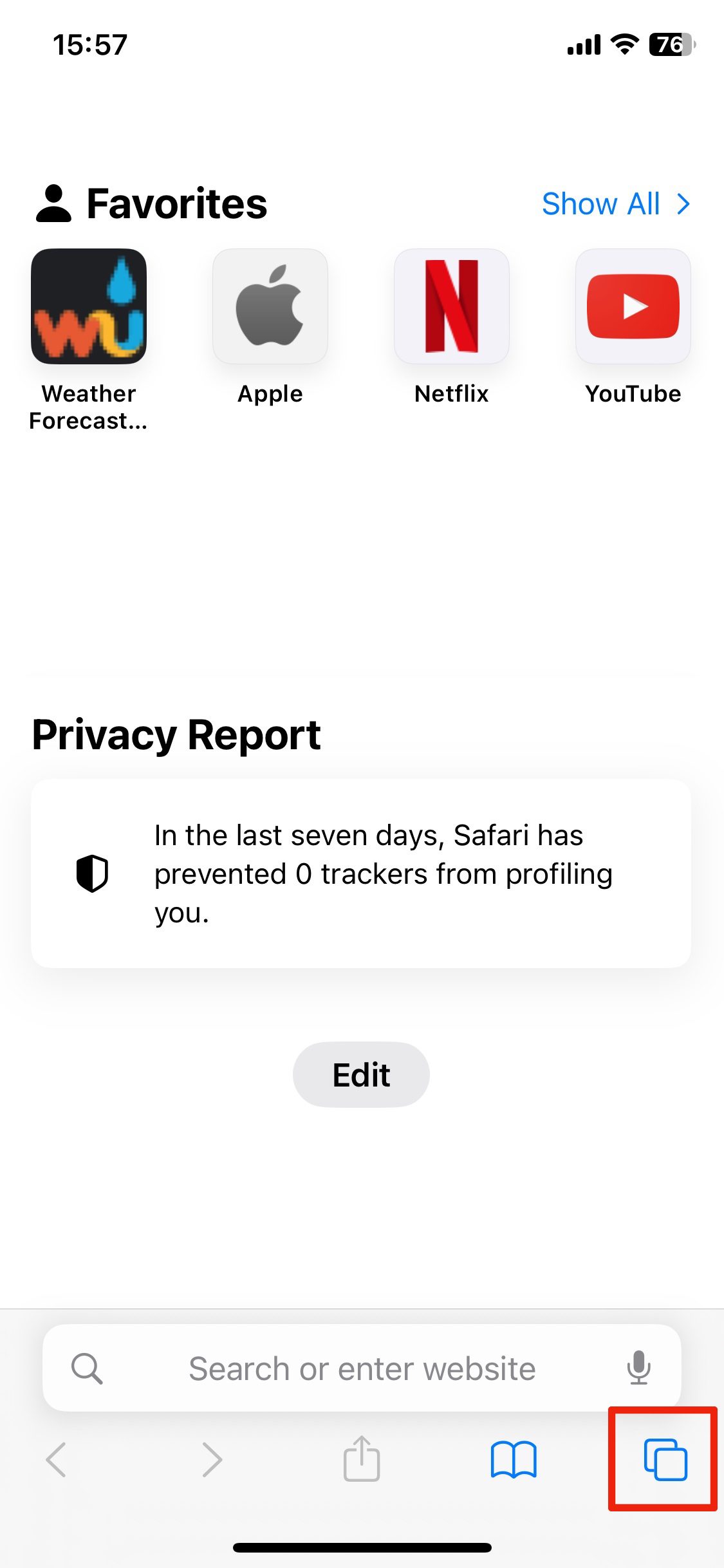
- Debería ver las pestañas que tiene abiertas. En la parte inferior de la pantalla, verá un botón que indica el número de pestañas que tiene abiertas. Deslice ese botón hacia la derecha o toque el botón “Privada” en gris.
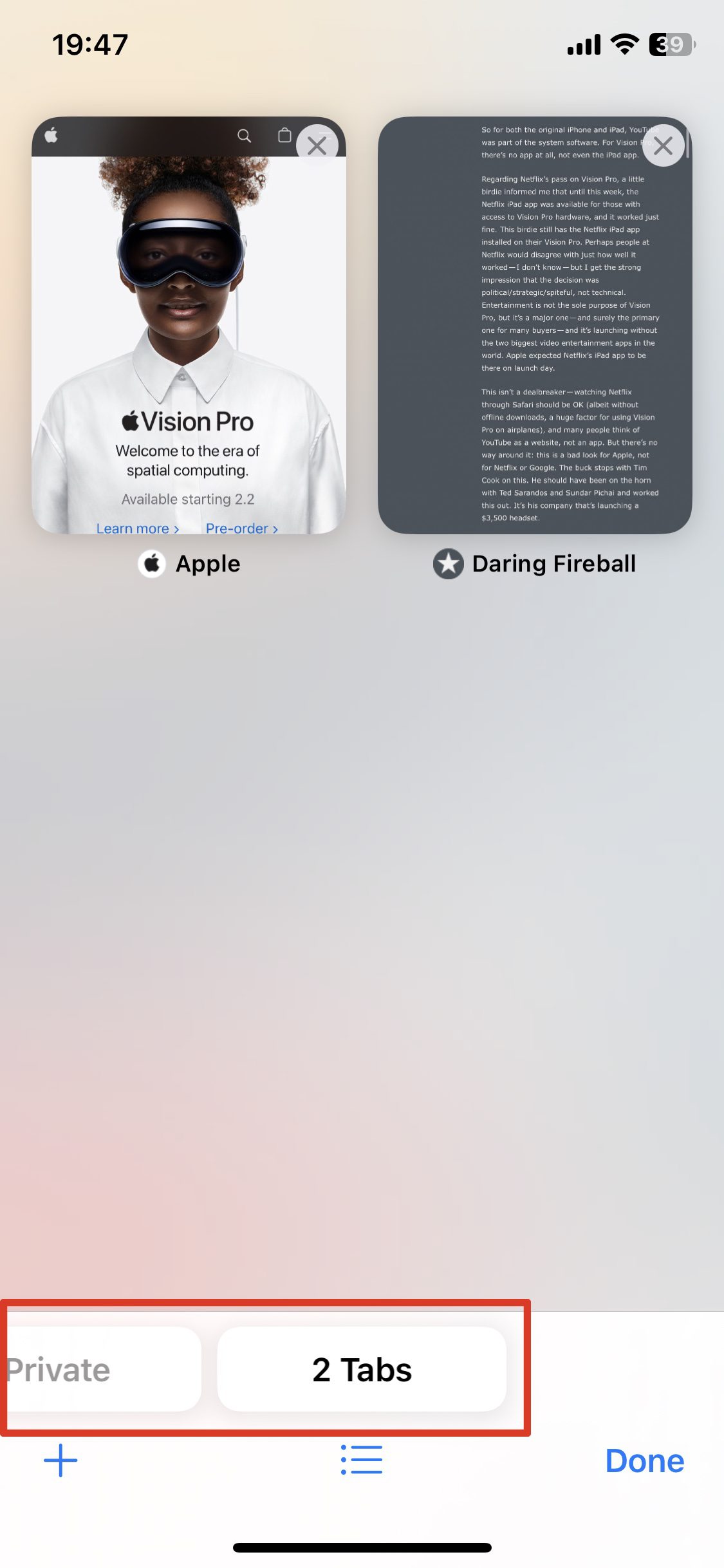 4. Toque “Listo” en la parte inferior derecha para empezar a navegar.
4. Toque “Listo” en la parte inferior derecha para empezar a navegar. 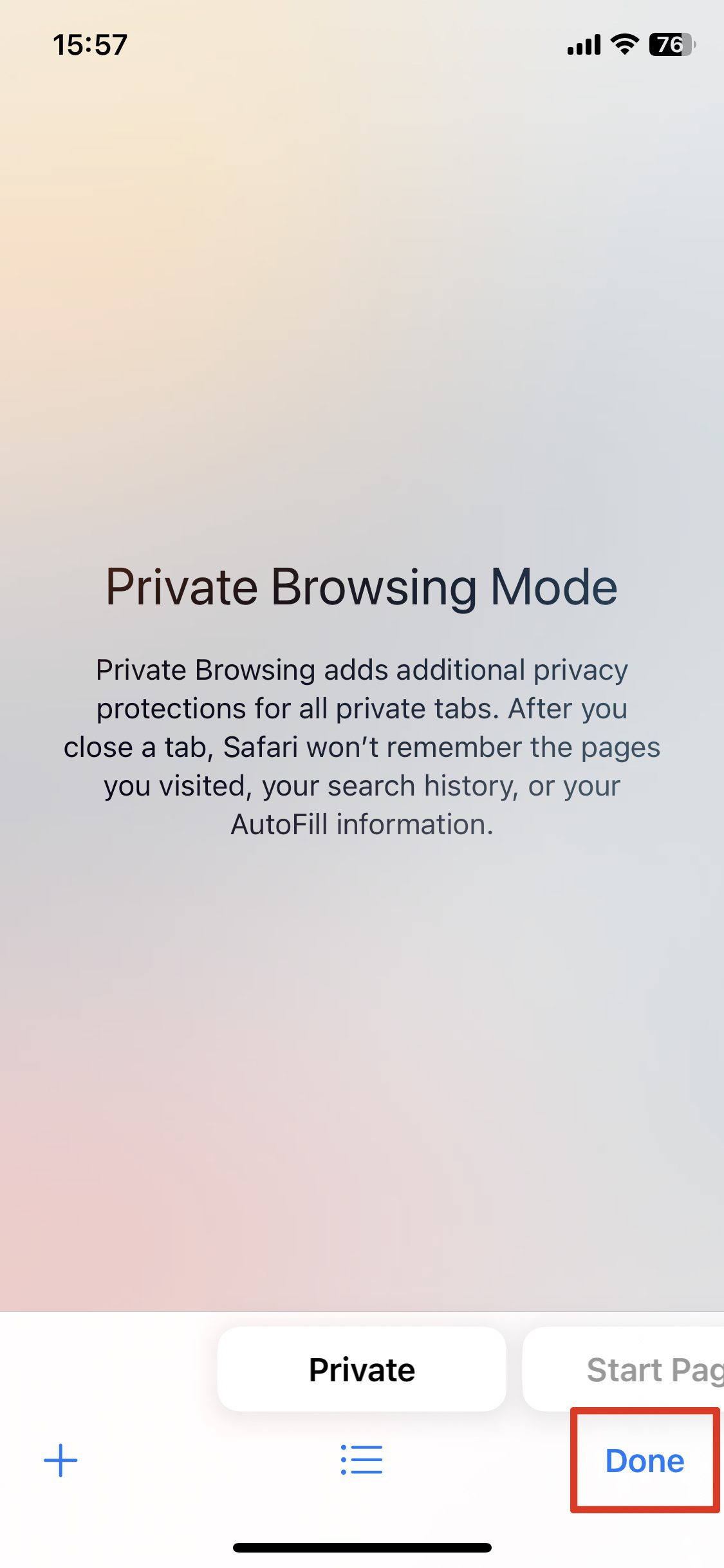 Revise la barra de búsqueda/direcciones para asegurarse de que la navegación privada esté activada en Safari: aparecerá en gris oscuro.
Revise la barra de búsqueda/direcciones para asegurarse de que la navegación privada esté activada en Safari: aparecerá en gris oscuro.
Atajo para la navegación privada en Safari con iOS 17
Esta es una forma aún más rápida de activar la navegación privada, lo cual es excelente si ya está familiarizado con este modo. Una vez que haya abierto Safari, solo tiene que seguir estos pasos rápidos:
- Mantenga pulsado el botón “Pestañas”. Aparecerá un menú más pequeño.
2. Elija “Nueva pestaña privada” o “Privada”. Inmediatamente comenzará a navegar en modo privado. 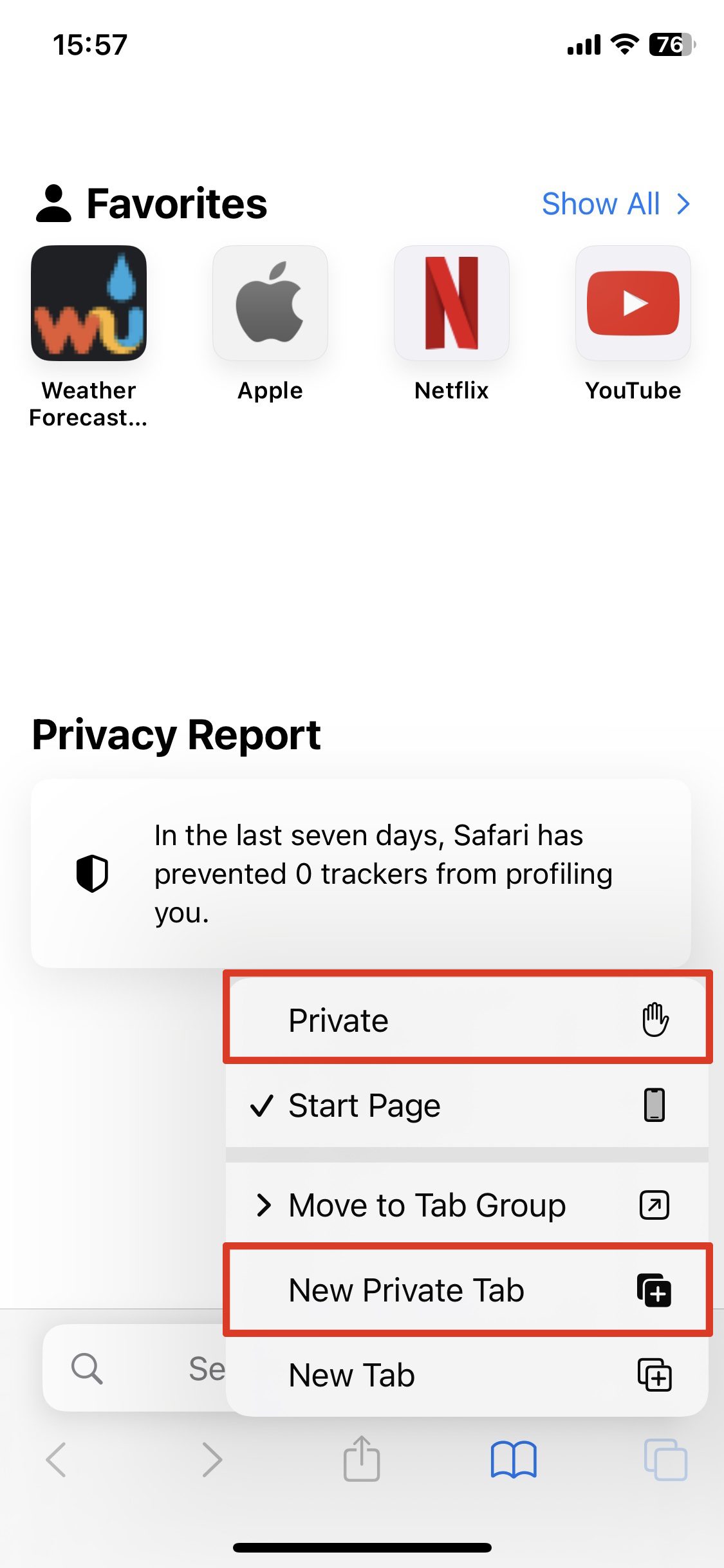
Modo incógnito en Google Chrome con iOS 17
Si prefiere utilizar Google Chrome en su iPhone o iPad en lugar de Safari, no encontrará la navegación privada. En su lugar, esta función se denomina incógnito. Así es cómo puede activarla:
- Abra Google Chrome.
- Toque los tres puntos horizontales de la esquina inferior derecha de la pantalla.
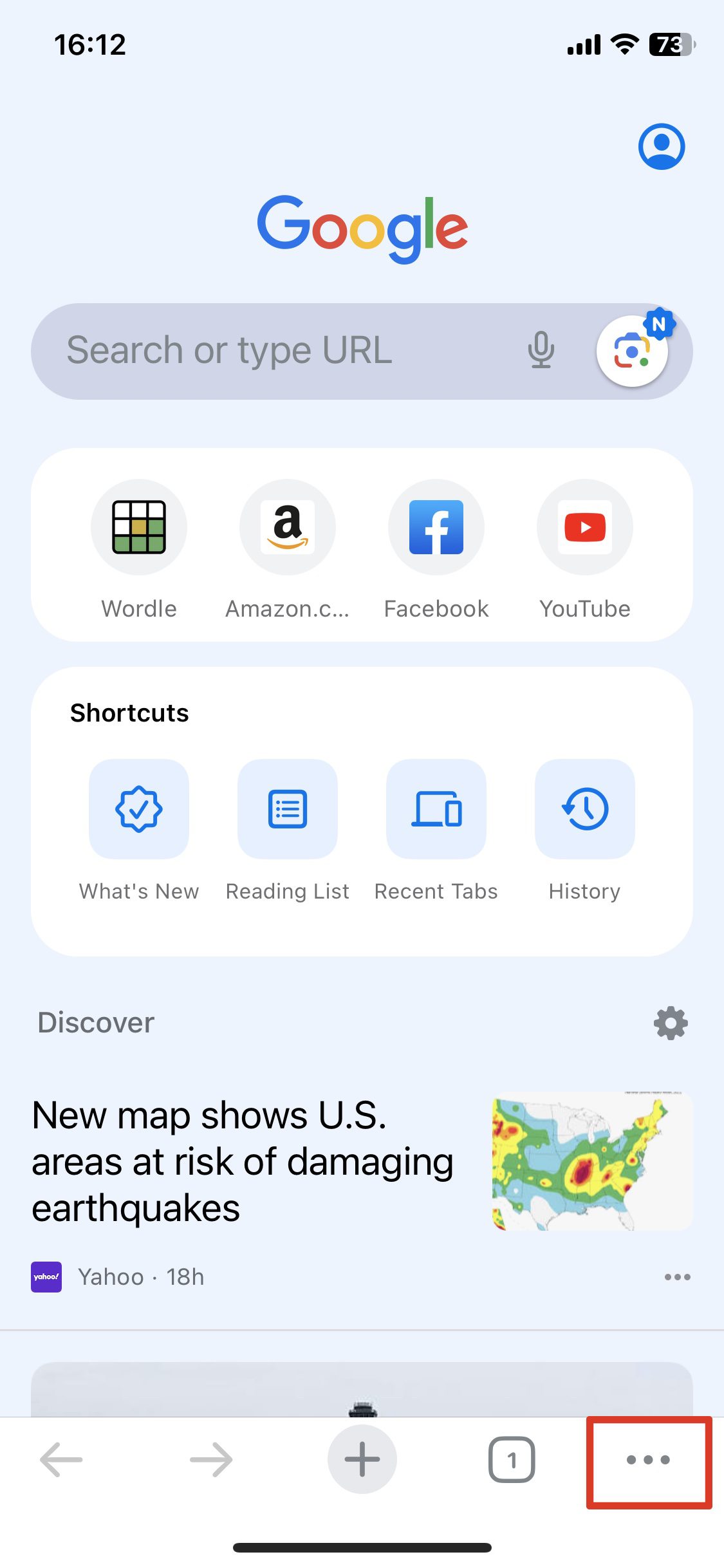
- Toque “Nueva pestaña de incógnito”.
Ya está todo listo para empezar a navegar en modo incógnito. 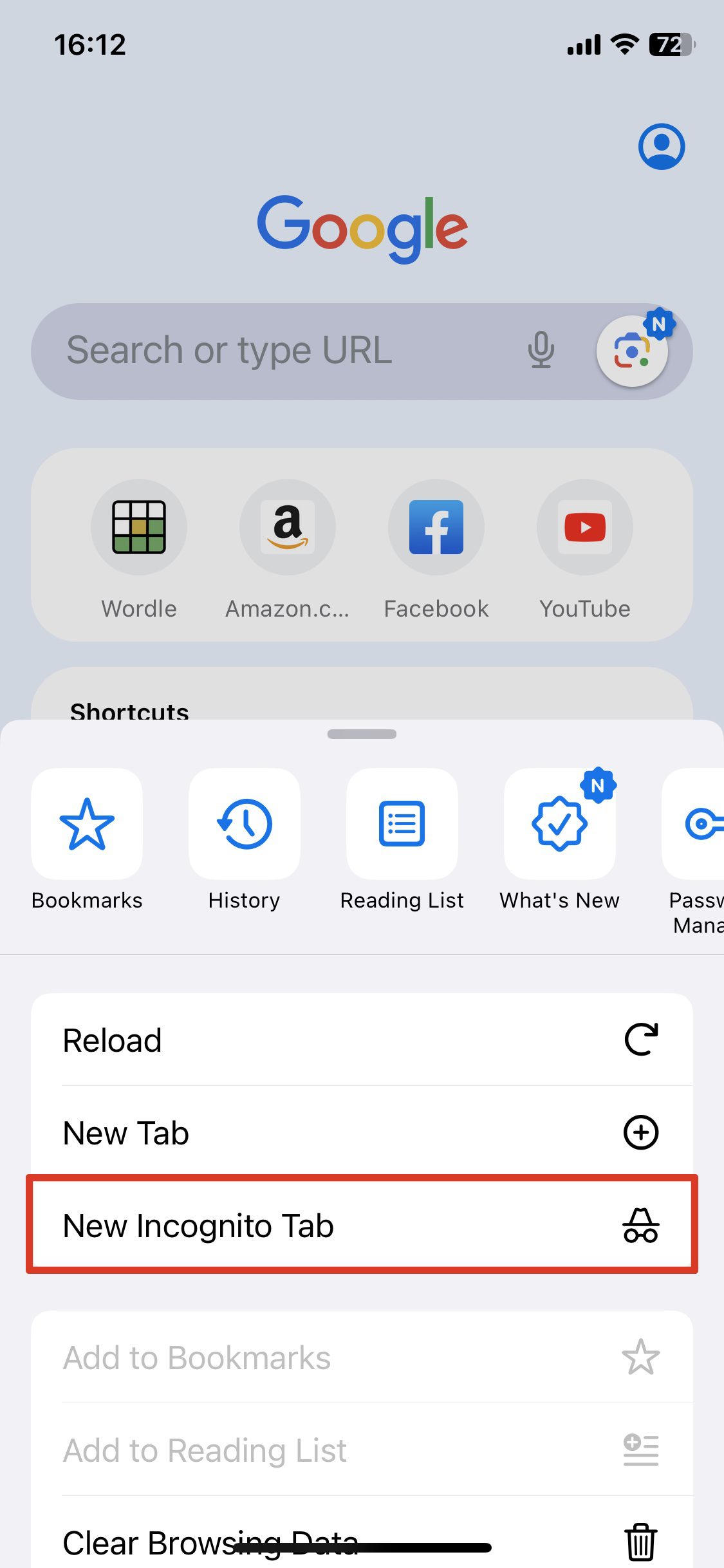
Cómo lograr que la navegación privada esté por defecto en Safari
Algunas personas prefieren que su navegador no almacene nunca las cookies ni el historial de navegación. Si esto es lo que usted quiere, es buena idea que tenga la Navegación privada como ajuste por defecto en Safari. Hacerlo es muy sencillo si sigue estos pasos:
- Abra Safari.
- Toque el botón “Pestañas” (dos cuadrados superpuestos) en la parte inferior derecha de la pantalla.
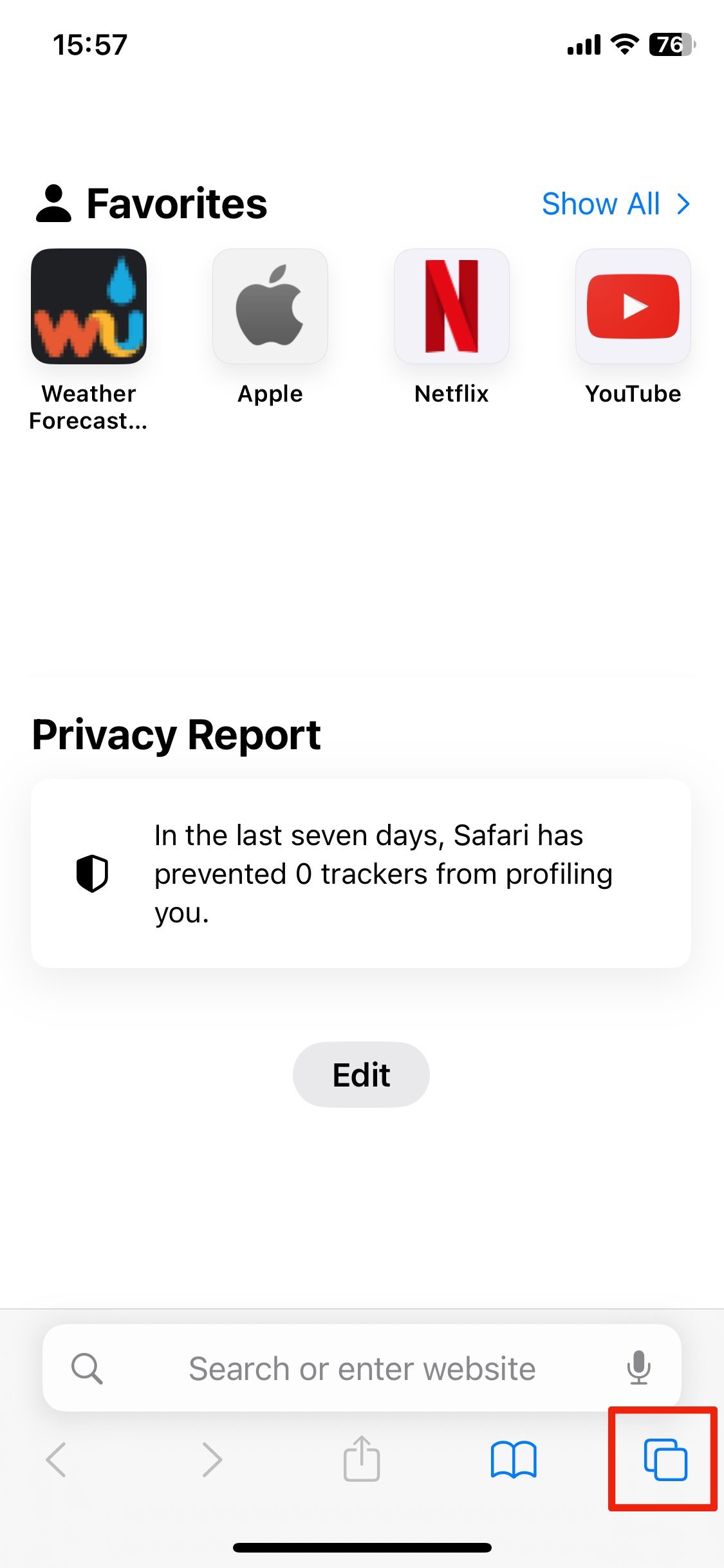 3. Pulse el ícono de la lista en la parte inferior central de la pantalla.
3. Pulse el ícono de la lista en la parte inferior central de la pantalla.
4. En el menú, asegúrese de que tenga seleccionada “Privada”. Una vez elegida, los nuevos enlaces y páginas se abrirán con la navegación privada activada. 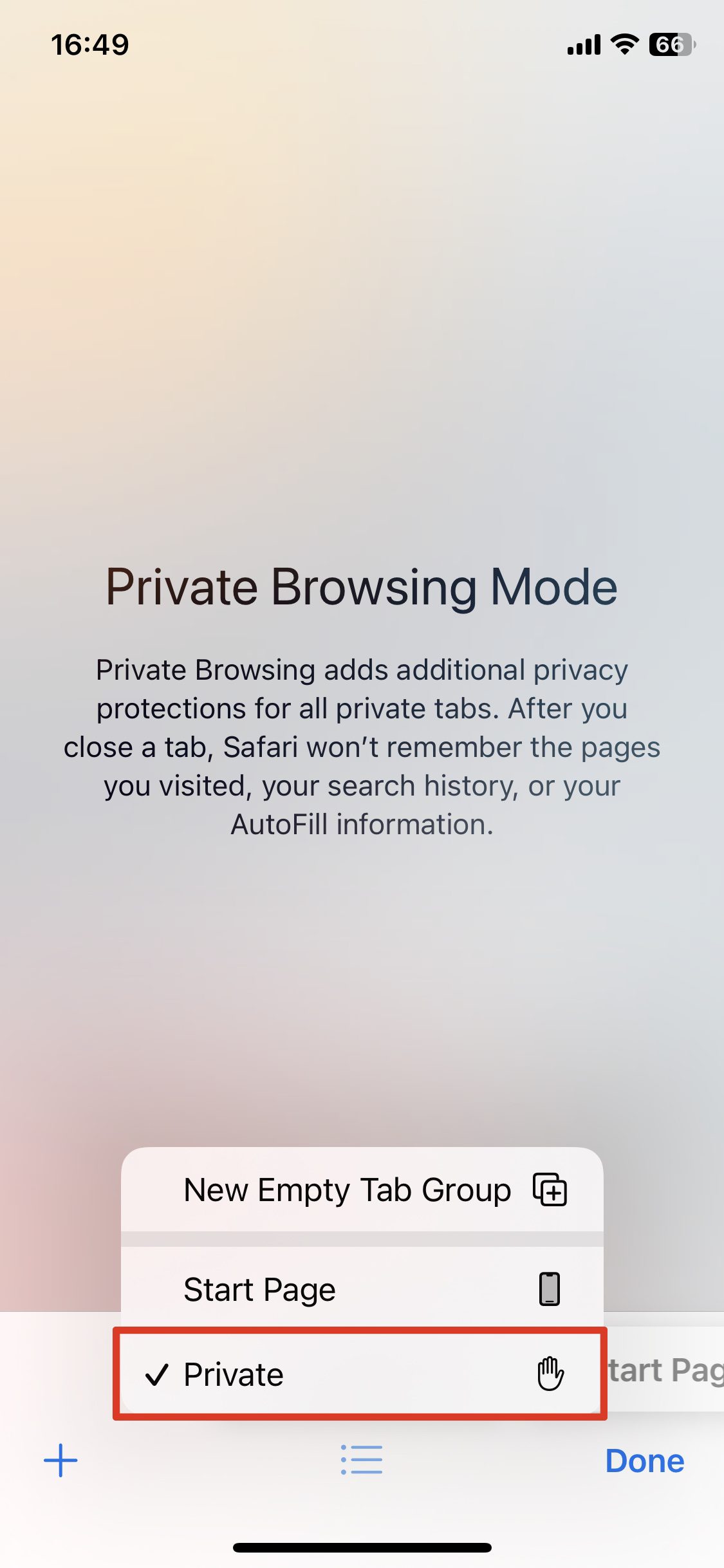
Cómo desactivar la navegación privada en iPhone y iPad
Si quiere desactivar la n avegación privada en su iPhone y iPad con iOS 17, tendrá que seguir pasos similares a los antes mencionados.
Desactivar la navegación privada en Safari con iOS 17
En Safari, usted puede desactivar la navegación privada siguiendo estos pasos:
- Abra Safari.
- Toque el botón “Pestañas” (dos cuadrados superpuestos) en la parte inferior derecha de la pantalla.
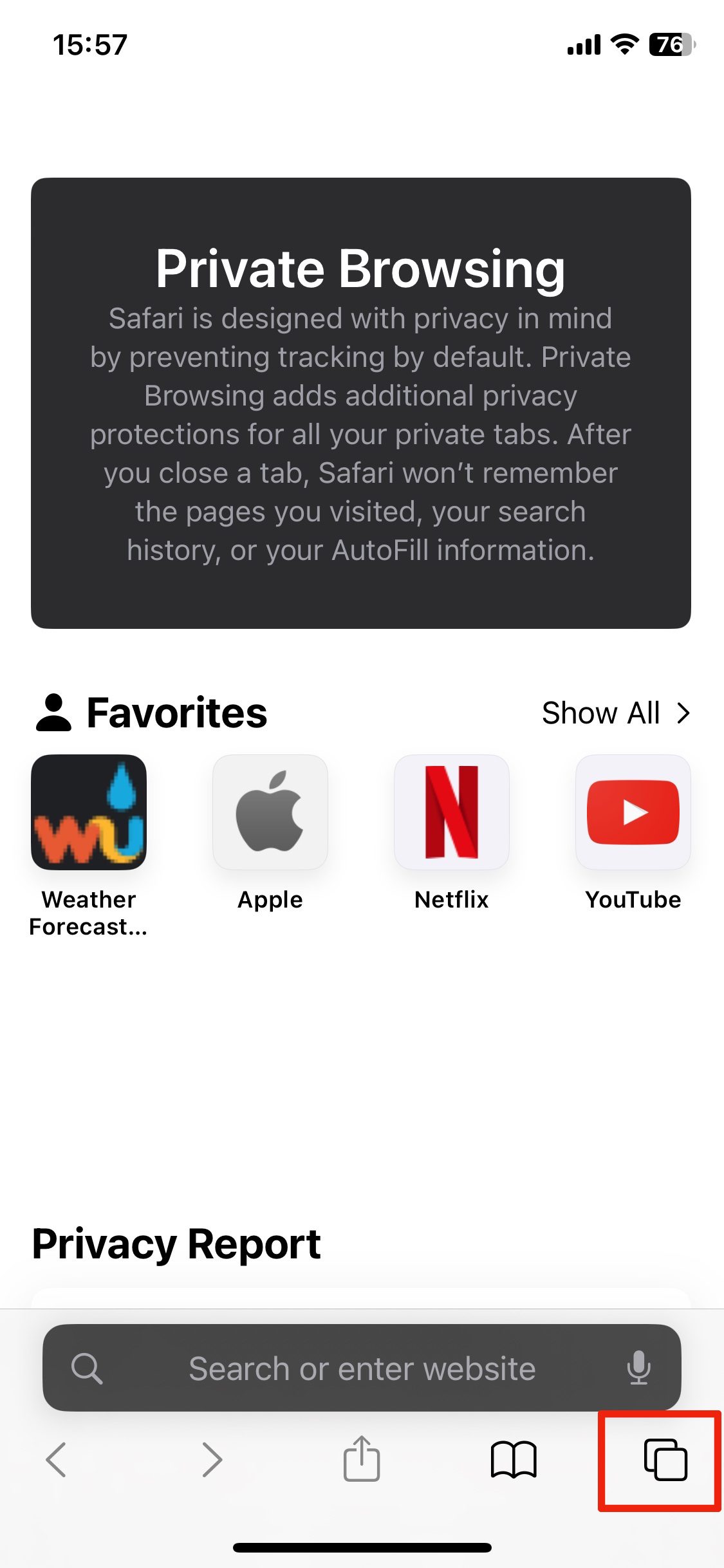 En la parte inferior de la pantalla, verá el botón “Privada”. Deslice ese botón hacia la izquierda o toque el botón “Pestañas” en gris justo a la derecha del botón “Privada”.
En la parte inferior de la pantalla, verá el botón “Privada”. Deslice ese botón hacia la izquierda o toque el botón “Pestañas” en gris justo a la derecha del botón “Privada”. 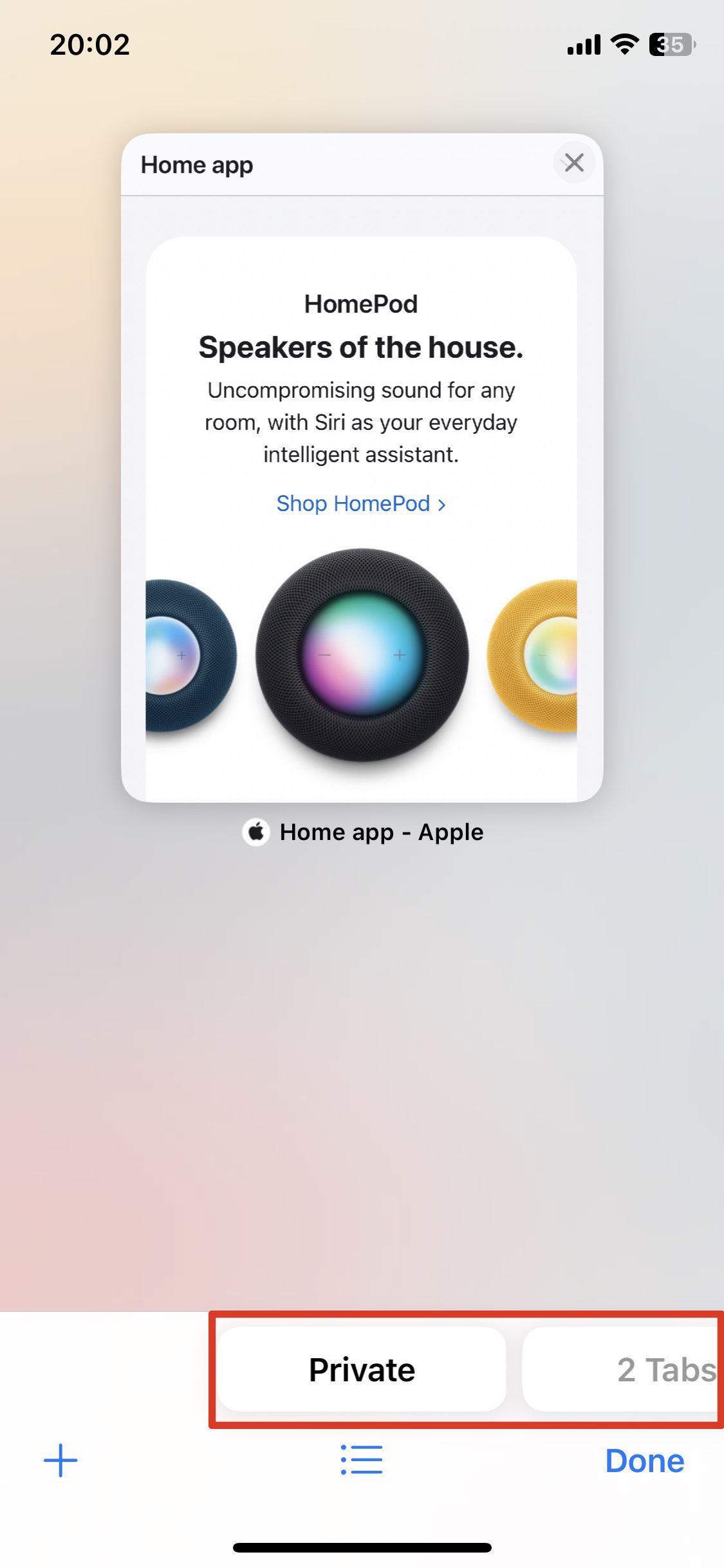 3. Toque “Listo”.
3. Toque “Listo”.
Puede asegurarse de que ha desactivado la navegación privada comprobando la barra de búsqueda/direcciones. Debería volver a su color casi blanco habitual.
Desactivar el modo incógnito en Google Chrome con iOS 17
Puede desactivar el modo incógnito en Google Chrome siguiendo estos pasos.
- Abra Google Chrome.
- Toque el botón “Pestañas” (un cuadrado con un número) en la parte inferior de la pantalla.
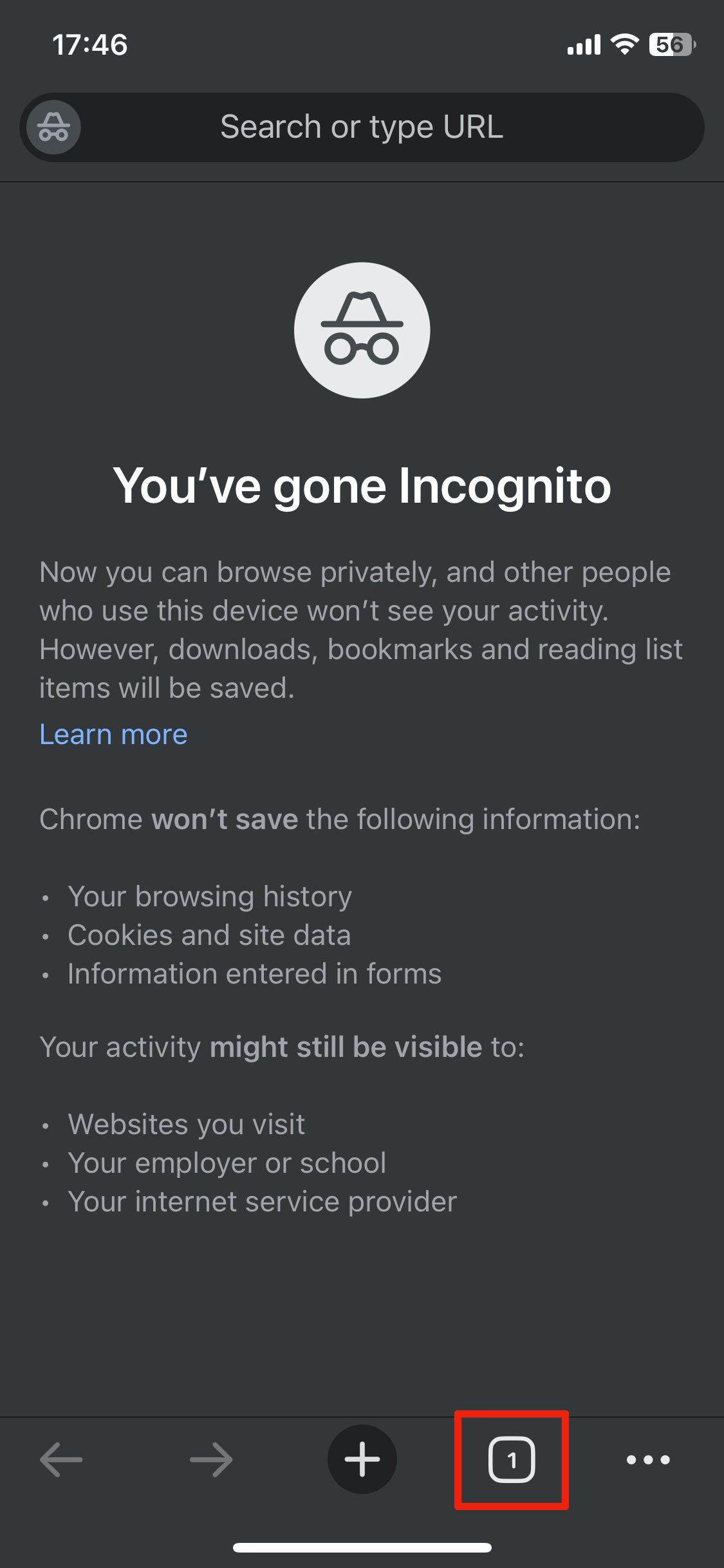 3. Toque “Editar”.
3. Toque “Editar”.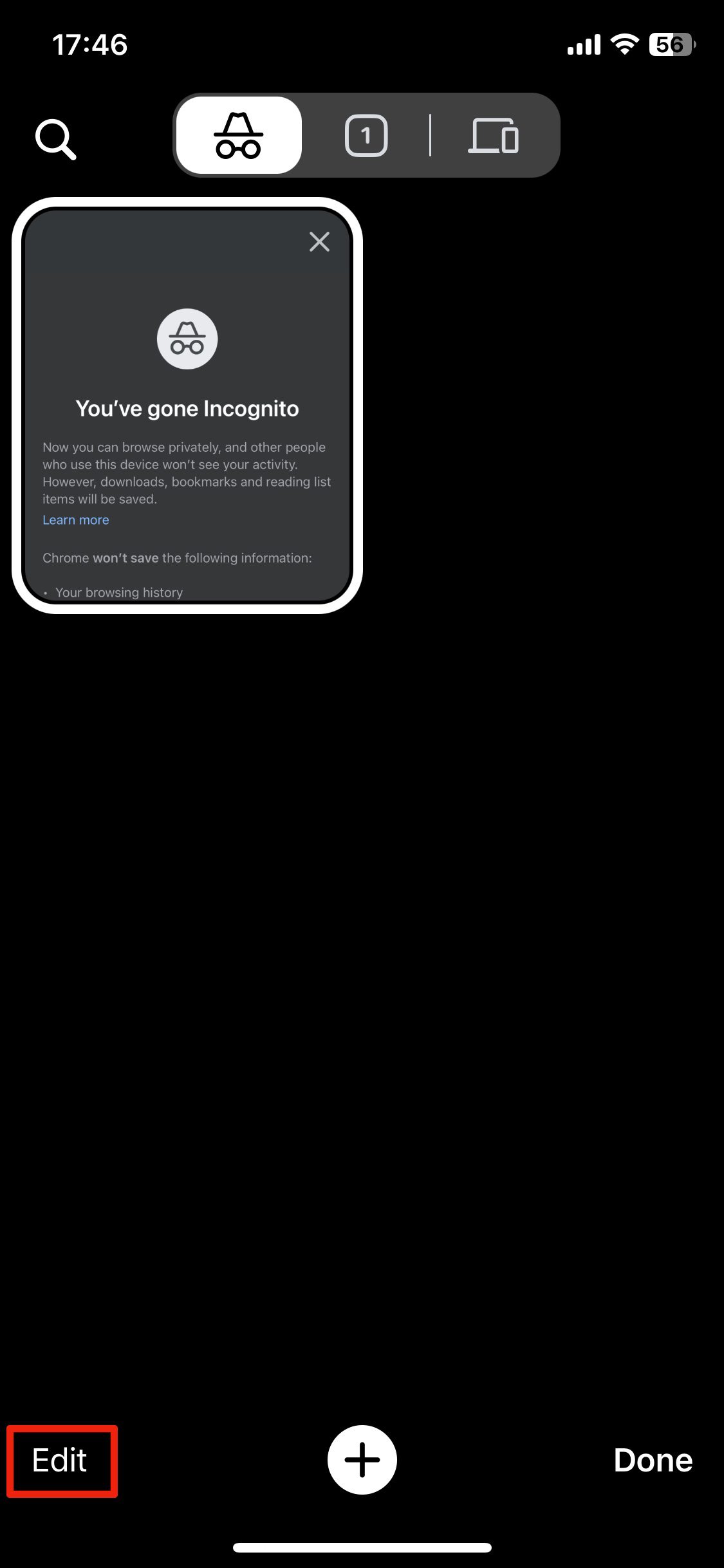 4. Seleccione “Cerrar todas las pestañas”.
4. Seleccione “Cerrar todas las pestañas”.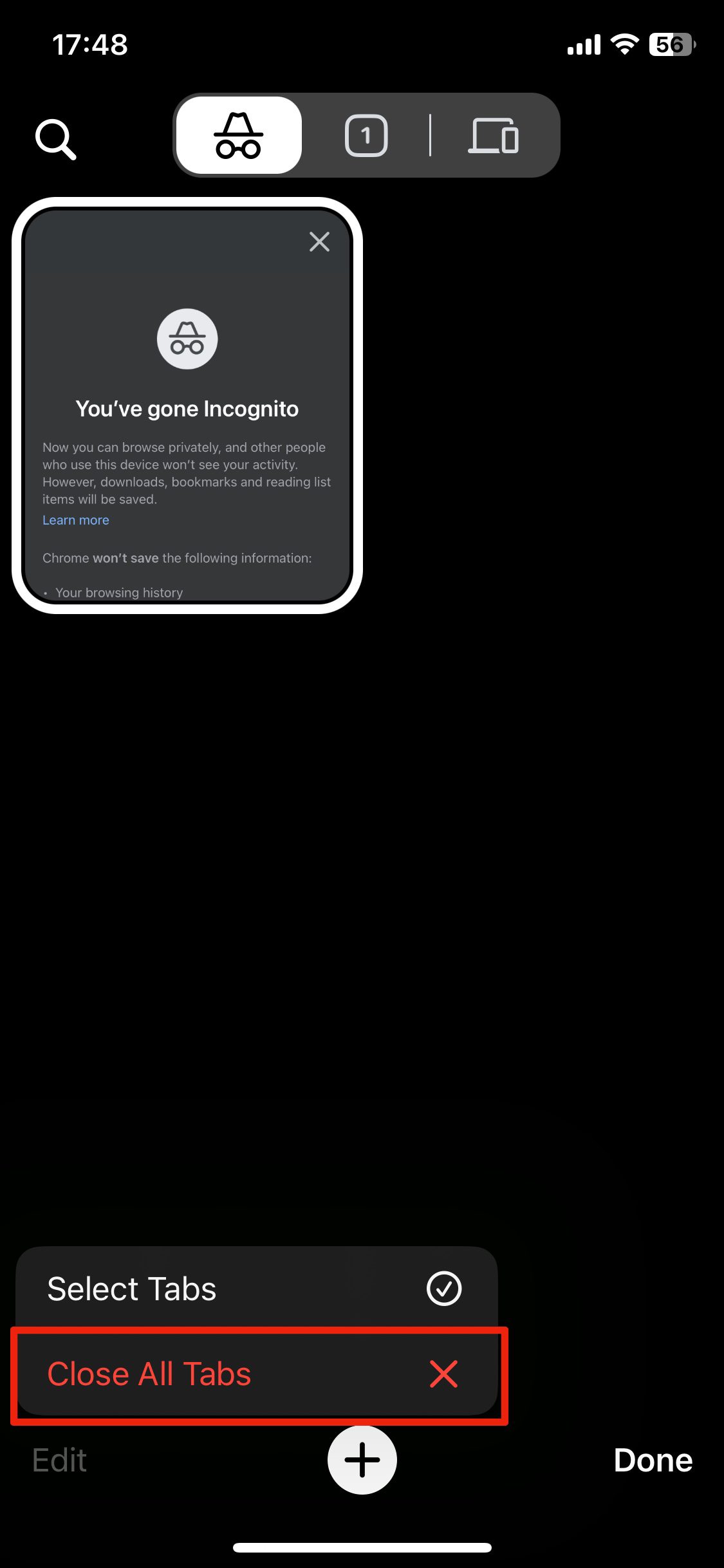 5. Toque el botón “Pestañas”. Esto cambia el navegador de modo de incógnito a modo normal. El botón “Pestañas” estará ahora en la parte superior central de la pantalla y tendrá un número que representa cuántas pestañas ha abierto fuera del modo incógnito.
5. Toque el botón “Pestañas”. Esto cambia el navegador de modo de incógnito a modo normal. El botón “Pestañas” estará ahora en la parte superior central de la pantalla y tendrá un número que representa cuántas pestañas ha abierto fuera del modo incógnito. 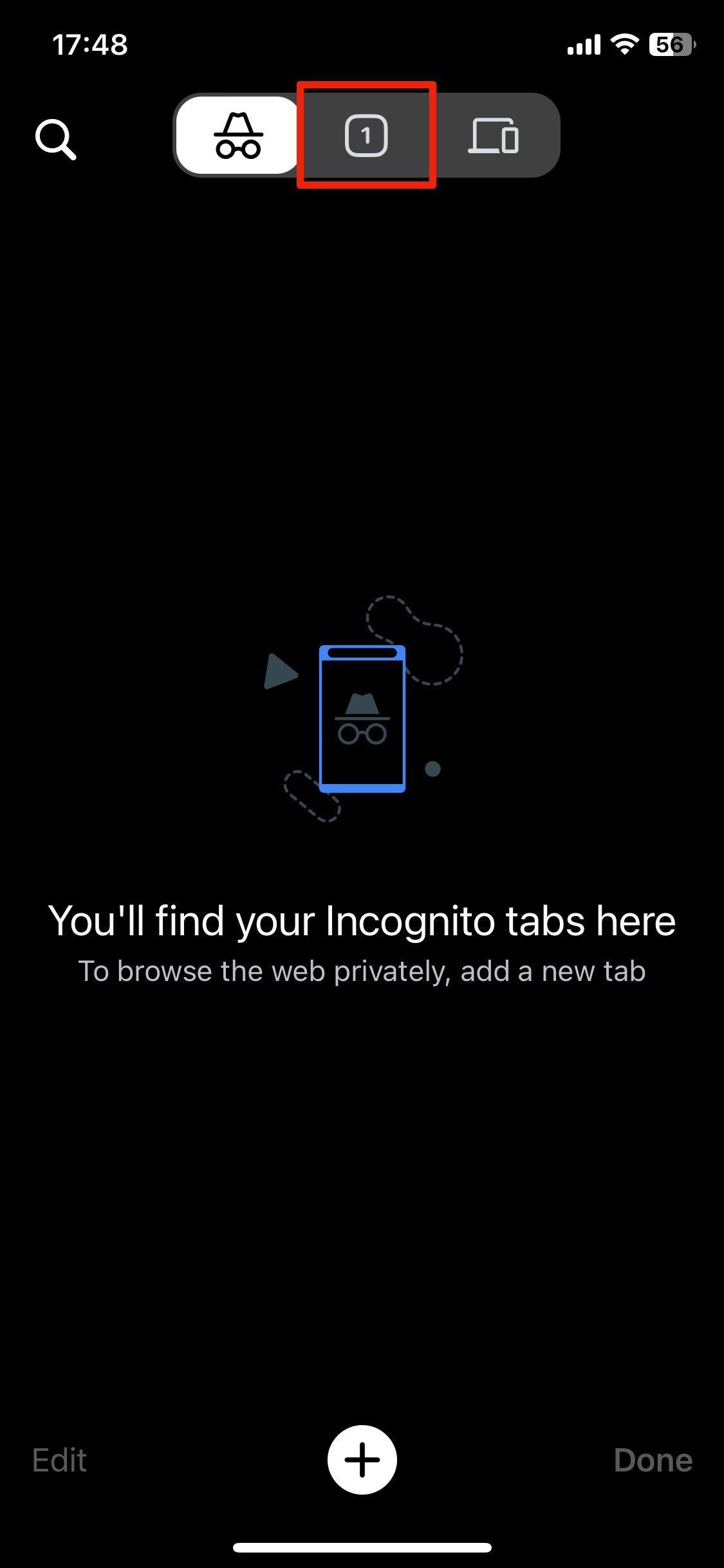 6. Toque cualquier pestaña o cree una nueva tocando el signo más de la parte inferior.
6. Toque cualquier pestaña o cree una nueva tocando el signo más de la parte inferior.
¿Es realmente privada la navegación privada?
Si se desea aprovechar las ventajas de la navegación privada, es básico tener una idea clara de lo que hace y lo que no hace. La navegación privada, ya sea en Safari, Chrome u otro navegador, ofrece una forma muy limitada de privacidad.
En primer lugar, la navegación privada impide que el historial de navegación, las cookies y los datos de las páginas se almacenen en el dispositivo. Esto significa que cualquier otra persona que utilice su dispositivo no podrá ver su actividad. La ausencia de cookies también dificulta que las páginas web le reconozcan si vuelve a entrar varias veces.
Sin embargo, esto no hace que sea invisible en internet. Su proveedor de servicios de internet (ISP), las páginas web que visita y los administradores de la red pueden seguir monitoreando sus actividades online.
Además, la función de navegación privada no protege de las tecnologías de monitoreo web como la huella digital del navegador, en la que las páginas web utilizan puntos de datos en su navegador para identificarlo y llevar un seguimiento. Tampoco encripta su tráfico como una VPN, por lo que sus actividades online pueden seguir siendo vigiladas o interceptadas, especialmente en redes wifi poco seguras.
Alternativas a la navegación privada y el modo incógnito
Aunque los modos Navegación privada e incógnito ofrecen un nivel básico de privacidad, no son suficientes para tener un grado alto de anonimato, privacidad o seguridad en internet. En esta sección vemos herramientas y métodos alternativos que mejoran la privacidad y seguridad de sus actividades online.
Utilizar una VPN
Si quiere descargar una VPN para iPhone, esta es una de las formas más sencillas de aumentar la privacidad en su dispositivo. La VPN encripta su tráfico de internet y lo dirige a través de un servidor VPN en la ubicación de su elección, lo que cambia a efectos prácticos su dirección IP y hace que simule estar en un lugar diferente. Esto mejora su privacidad y le deja acceder a contenido censurado.
A continuación, le explicamos cómo utilizar ExpressVPN en su iPhone:
- Suscríbase a ExpressVPN.
- Descargue ExpressVPN del App Store.
- Abra la aplicación e inicie sesión.
- Le preguntarán si desea agregar configuraciones VPN a su dispositivo. Haga clic en “Permitir”, ya que se trata de un paso necesario para que la VPN funcione correctamente.
- Elija una ubicación de servidores en la lista de países y ciudades. Seleccione aquella a la que desee conectarse o simplemente toque el botón grande de conectar situado en el centro para conectarse a ExpressVPN con la función de "ubicación inteligente", que elige la ubicación más adecuada según sus condiciones de red.
Utilizar un navegador que se toma en serio la privacidad
Otros navegadores, más allá de Chrome y Safari, priorizan aún más la privacidad. Brave, DuckDuckGo o Aloha proporcionan una mayor privacidad y seguridad mientras navega por la red. No monitorean su actividad y llegan a bloquear las ventanas emergentes y los rastreadores. Incluso puede utilizarlos junto con una VPN para obtener la máxima privacidad.
¿Cuál es el mejor navegador privado para iOS?
| Navegador | Ventajas | Desventajas |
| Brave |
|
|
| Aloha |
|
|
| Navegador DuckDuckGo |
|
|
| Firefox Focus |
|
|
| Red Onion |
|
|
¿Se puede monitorear el modo de navegación privada de iPhone?
Sí, el modo de navegación privada de iPhone puede seguir siendo monitoreado por fuentes externas como los proveedores de servicios de internet (ISP) y las páginas web. Aunque impide el almacenamiento del historial de navegación, las cookies y los datos de las páginas web en su dispositivo, no oculta su actividad online a terceros, como empresas de publicidad y rastreadores de páginas web.
Aunque puede que no sepan lo que está haciendo específicamente dentro de una página web, los administradores de red y las técnicas de huellas digitales pueden ver dónde se conecta, incluso en modo de navegación privada. Si desea una privacidad más completa, aconsejamos que tome medidas adicionales como una VPN.
¿Hay alguna forma de ver el historial de navegación privada en el iPhone?
No, no existe una forma sencilla de ver el historial de navegación privada en un iPhone. El modo de navegación privada de Safari está diseñado para no dejar rastro de su actividad de navegación en el dispositivo. Una vez que cierra una pestaña de navegación privada, la información sobre las páginas web que visitó y su historial de búsqueda no se guardan y no pueden recuperarse a través de Safari.
Es posible configurar el teléfono para que registre todo el historial de navegación, incluido el de incógnito, con un software especial. Las aplicaciones de control parental son un tipo de software que se puede usar para este fin. Las stalkerware (o aplicaciones de acoso) también pueden servir para este fin, pero no son éticas si se utilizan sin el conocimiento de la persona monitoreada.
¿Qué navegador es privado en el iPhone?
Como producto de Apple, el iPhone viene con Safari incorporado, e incluye el modo de navegación privada. Aunque esta función evita que su actividad se guarde en el teléfono, Safari no es un navegador que prioriza la privacidad como Brave, Firefox o el navegador DuckDuckGo, que pueden descargarse todos del App Store.
¿Existe la mavegación privada en Safari?
Sí, al igual que todos los navegadores convencionales, Safari ofrece un modo de mavegación privada. Después de cerrar una pestaña privada, Safari no recordará las páginas visitadas, el historial de búsqueda ni la información de autorrellenar.
¿Por qué no puedo abrir una pestaña privada en Safari en el iPhone?
Si trató de activar la mavegación privada siguiendo los pasos antes explicados y sigue sin ver la opción, es probable que su dispositivo tenga algún tipo de restricción en la navegación a través del control parental. Para desactivarlo, solo tiene que ir a “Restricciones de contenido y privacidad” en su configuración y desactivarlo por completo. Esto debería restablecer su capacidad de utilizar la navegación privada.
Da el primer paso para protegerte en Internet. Prueba ExpressVPN sin riesgos.
Obtén ExpressVPN